Cómo ver cuentas de Twitter bloqueadas – TechCult
Miscelánea / / July 08, 2023
Al usar las redes sociales, es necesario bloquear las cuentas con las que no desea interactuar. Sin embargo, puede haber ocasiones en las que desee revisar sus cuentas bloqueadas o considerar darle otra oportunidad a alguien. Esta guía lo ayudará a comprender cómo ver sus cuentas bloqueadas en Twitter en la PC y verificar cuántas de ellas ya lo han bloqueado.

Tabla de contenido
Cómo ver cuentas de Twitter bloqueadas
Puede ver los perfiles de Twitter bloqueados, pero solo la información de su perfil y no sus tweets. Cuando bloquea a alguien en Twitter, corta todas las conexiones, deja de recibir notificaciones y no verá sus tweets en su perfil.
Para ver las cuentas de Twitter bloqueadas en su PC, puede visitar directamente sus perfiles si sabe a quién ha bloqueado. Pero si no está seguro, Twitter ofrece una opción para ver todas sus cuentas bloqueadas.
Respuesta rápida
Para ver las cuentas de Twitter bloqueadas, siga estos pasos:
1. Accede a tu Cuenta de Twitter en tu computadora
2. Haga clic en Más desde el panel izquierdo.
3. Seleccionar Configuración y privacidad del menú desplegable.
4. Elegir Privacidad y seguridad.
5. Haga clic en cuentas bloqueadas para ver sus cuentas de Twitter bloqueadas.
Siga los pasos a continuación para acceder a esta opción:
1. Visita el Página de inicio de sesión de Twitter en su navegador.
2. Entra tu nombre de usuario, correo electrónico, o número de teléfono y haga clic en Próximo.
3. Entra tu contraseña y haga clic en Acceso.
4. Haga clic en Más desde el panel izquierdo.

5. En el menú desplegable, haga clic en Configuración y soporte > Configuración y privacidad.
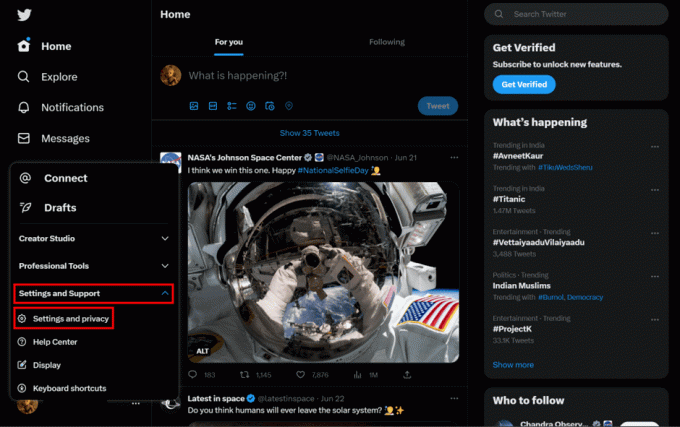
6. Clickea en el Privacidad y seguridad opción de las opciones de configuración.

7. Clickea en el Silenciar y bloquear opción para ver tus cuentas de Twitter bloqueadas.
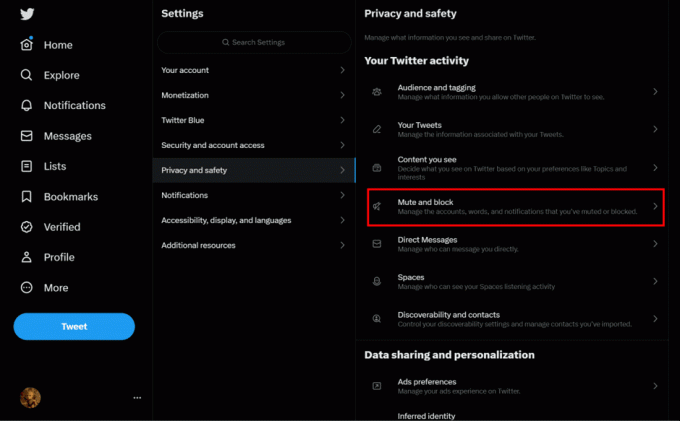
8. Clickea en el cuentas bloqueadas opción para ver todas las cuentas que tienes bloqueadas en Twitter.
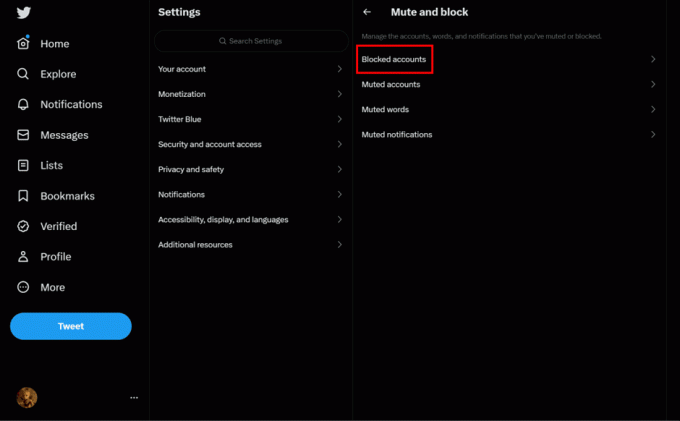
Leer también: Cómo ver tu lista bloqueada en TikTok
¿Cómo ver las cuentas de Twitter bloqueadas en la PC?
Lee y sigue el pasos mencionados en el encabezado anterior para ver todas sus cuentas bloqueadas en el sitio web de Twitter para PC.
¿Cómo ver cuentas de Twitter bloqueadas en Android?
Todas las cuentas de Twitter que ha bloqueado se pueden ver directamente desde la aplicación móvil en una ubicación. No solo puede verlos, sino que también podrá desbloquearlos si lo desea. Para llegar a esa ubicación en su aplicación de Twitter para Android, debe seguir los pasos que se mencionan a continuación:
1. Abre el aplicación de Twitter en tu teléfono.
2. Toque en el icono de perfil desde la esquina superior izquierda de la pantalla.
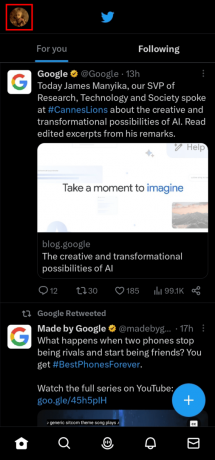
3. En el panel izquierdo, toque Ajustes &Apoyo.
4. Seleccionar Configuración y privacidad.
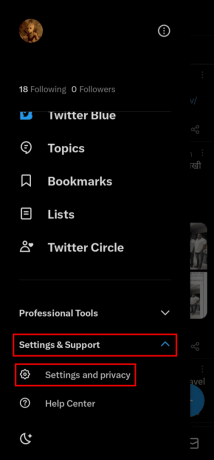
5. Desde la configuración, toque en el Privacidad y seguridad opción.

6. Luego, toque en el Silenciar y bloquear opción de la sección Privacidad y seguridad.

7. Toque en el cuentas bloqueadas opción de la sección Silenciar y bloquear para ver todas las cuentas que tienes bloqueadas en Twitter.
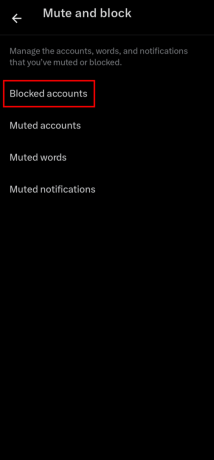
Leer también: ¿Qué sucede cuando silencias a alguien en Twitter?
¿Puedo comprobar cuántos me bloquearon en Twitter?
Sí, puedes comprobar si alguien te ha bloqueado en Twitter. Sin embargo, Twitter no proporciona una opción directa para ver una lista de cuentas que te han bloqueado.
Sin embargo, puedes buscar manualmente cuentas específicas o utilizar sitios web de terceros para obtener ayuda para comprobar si ha sido bloqueado por varias cuentas en Twitter. Puede visitar el sitio web de blolook, vincula tu cuenta de Twitter y verás todas las cuentas que te han bloqueado.
Nota: Tenga cuidado al utilizar sitios web de terceros y asegúrese de que sean fiables y de buena reputación.
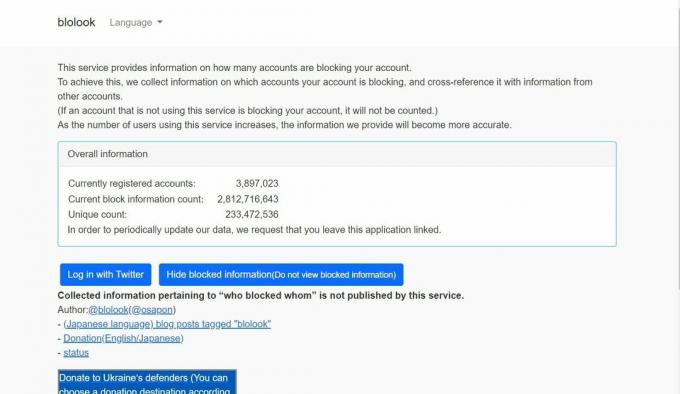
Esperamos que este artículo le haya proporcionado la orientación necesaria sobre como ver cuentas de twitter bloqueadas en tu perfil. Comparta sus consultas o recomendaciones a continuación y continúe con nuestro próximo tutorial.
Pete es redactor sénior en TechCult. Pete ama todo lo relacionado con la tecnología y también es un ávido aficionado al bricolaje de corazón. Tiene una década de experiencia escribiendo instrucciones, funciones y guías tecnológicas en Internet.



